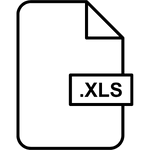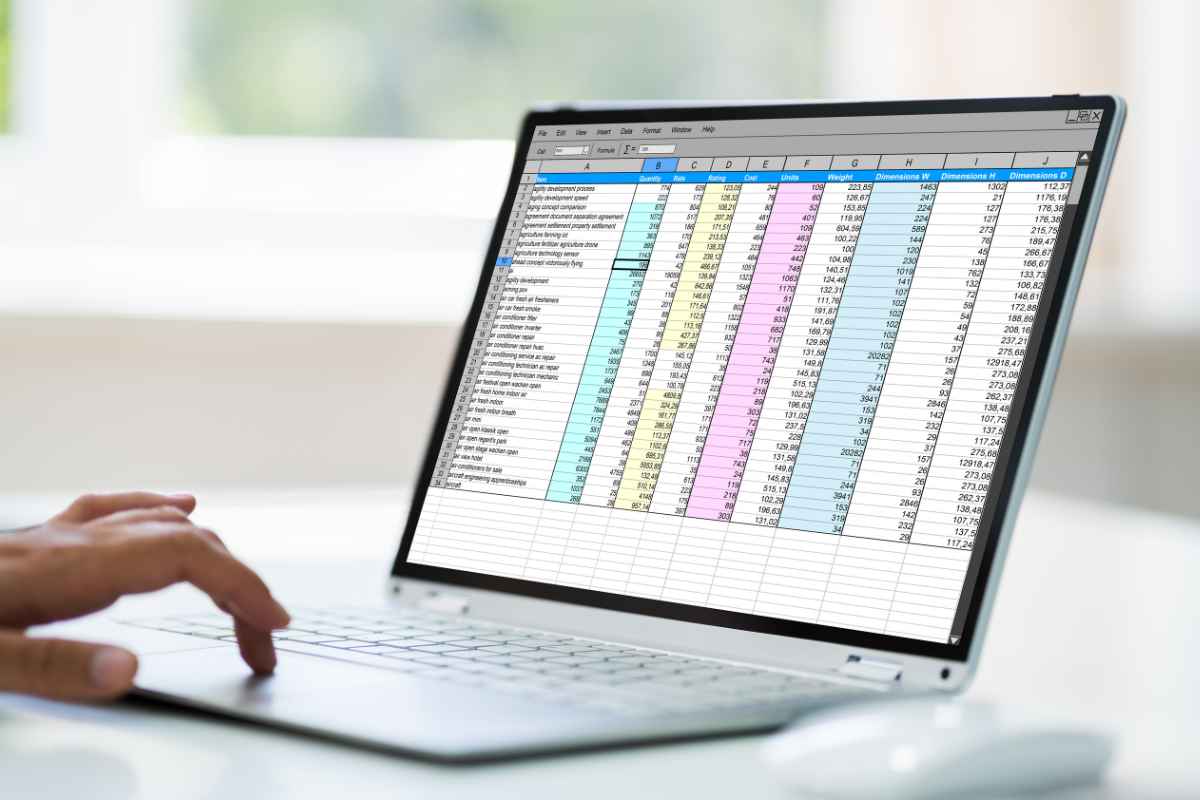Adentrarse en el mundo de Excel conlleva enfrentarse a veces con la necesidad de desproteger hojas bloqueadas, una tarea que puede parecer desafiante al principio. Esta guía completa se despliega como un mapa del tesoro, revelando métodos accesibles y avanzados para recuperar la libertad de edición en tus documentos. Desde aprovechar las funciones nativas de Excel hasta explorar herramientas especializadas y consejos para recuperar contraseñas olvidadas, cada párrafo te acerca más a convertirte en un maestro del desbloqueo. Además, se subraya la importancia de equilibrar la protección de datos sin sacrificar el acceso, ofreciendo estrategias para mantener la seguridad de la información crítica. Prepárate para navegar por estos consejos prácticos, diseñados tanto para novatos como para expertos en Excel, y descubre cómo desbloquear el potencial completo de tus hojas de cálculo con facilidad y confianza.
Usando funciones integradas de Excel
Desproteger una hoja de cálculo de Excel puede ser necesario cuando necesitas editar o modificar contenido que está bloqueado. Afortunadamente, Excel ofrece funciones integradas que pueden ayudarte a realizar esta tarea sin la necesidad de software adicional. Aunque el proceso exacto puede variar dependiendo de la versión de Excel que estés utilizando, aquí te presentamos una guía general que aplica a las versiones más comunes.
Primero, es importante entender que desproteger una hoja de Excel usualmente requiere la contraseña establecida por el usuario que originalmente protegió el documento. Sin embargo, en algunos casos, puedes utilizar las funcionalidades de Excel para sortear esta protección sin necesidad de conocer la contraseña.
1. Guardar como Documento de Excel 97-2003: Algunas versiones más recientes de Excel permiten que, al guardar el documento en el formato de Excel 97-2003 (.xls), las protecciones de hoja se vuelvan menos robustas y, por lo tanto, más fáciles de remover.
2. Utilizar la Función ‘Quitar Protección‘: En la pestaña “Revisar” de Excel, puedes encontrar la opción “Quitar Protección”. Si la hoja fue protegida sin una contraseña, simplemente al seleccionar esta opción se desprotegerá. Si se utilizó una contraseña, te solicitará que la ingreses.
3. VBA para Desproteger: Para usuarios más avanzados, se puede acceder al editor de Visual Basic for Applications (VBA) presionando `Alt` + `F11`, crear un nuevo módulo e insertar un código específico diseñado para desproteger la hoja. Este método requiere conocimientos más técnicos pero es efectivo.
Es crucial respetar los derechos de autor y la privacidad del contenido protegido. Estas herramientas se deben utilizar únicamente en documentos que tienes permiso para editar. Además, siempre es recomendable mantener una copia de seguridad del archivo original antes de intentar modificarlo.
Aplicando herramientas de terceros
En la era digital, la seguridad y protección de datos se ha convertido en una prioridad máxima para usuarios y empresas por igual. Cuando se trata de desproteger un archivo de Excel, a menudo recurrimos a herramientas de terceros por su eficiencia y efectividad. Estas aplicaciones han sido diseñadas específicamente para sortear las restricciones de seguridad sin comprometer la integridad del archivo. Entre las más populares se encuentran Password Recovery tools, que pueden desbloquear un archivo protegido mediante el uso de algoritmos avanzados de recuperación.
Una ventaja significativa de estas herramientas es su capacidad para manejar diferentes niveles de complejidad en las contraseñas, desde las más simples hasta las más complejas. Esto es crucial, ya que el nivel de protección de un archivo Excel puede variar ampliamente. Además, la mayoría de estas aplicaciones ofrecen una interfaz amigable y pasos claros para recuperar el acceso, lo que las hace accesibles incluso para usuarios no técnicos.
Sin embargo, es importante elegir herramientas de terceros que sean confiables y tengan buenas críticas de otros usuarios. La seguridad de nuestros datos no debe tomarse a la ligera, y el uso de software de fuentes dudosas puede resultar en vulnerabilidades no deseadas. En este contexto, herramientas como Excel Password Recovery Lastic o Passware Excel Key se destacan por su eficacia y fiabilidad.
Al final, la utilización de estas herramientas no solo nos permite recuperar el acceso a archivos importantes sino que también subraya la importancia de una gestión de contraseñas adecuada. Al elegir una herramienta de terceros, asegúrate de que ofrezca una solución segura y eficiente, garantizando así la protección óptima de tus datos.
Recuperando contraseñas olvidadas
Perder la contraseña de un archivo de Excel puede ser frustrante, especialmente cuando contiene información vital. Sin embargo, hay métodos efectivos para recuperar o eliminar estas contraseñas, permitiendo el acceso a tus datos. Primero, es esencial intentar recordar la contraseña, utilizando técnicas como revisar notas antiguas o intentar combinaciones comunes que usualmente utilizas. Si esto falla, puedes recurrir a herramientas de software diseñadas para la recuperación de contraseñas de Excel. Estas herramientas emplean diversos métodos, como el ataque de fuerza bruta, el ataque por diccionario y el ataque de máscara, para tratar de descifrar la contraseña.
Algunas de las herramientas más recomendadas incluyen:
– PassFab para Excel
– Excel Password Recovery Lastic
– Stellar Password Recovery para Excel
Cada una de estas herramientas tiene sus propias ventajas, como la velocidad de recuperación o la capacidad de recuperar contraseñas de archivos específicos de Excel. Sin embargo, es crucial utilizar estas herramientas con precaución, asegurándote de que provienen de fuentes confiables para evitar el riesgo de malware.
Además de las herramientas de software, otra opción es utilizar servicios en línea de recuperación de contraseñas. Estos servicios, aunque pueden ser efectivos, a menudo requieren que subas el archivo a sus servidores, lo que podría plantear preocupaciones de seguridad de datos. Por lo tanto, es vital asegurarse de que cualquier servicio en línea utilizado ofrezca garantías de seguridad y privacidad.
En resumen, aunque perder la contraseña de un archivo de Excel puede parecer un obstáculo insuperable, existen métodos fiables y herramientas disponibles para recuperar el acceso a tus valiosos datos. Con paciencia y las herramientas adecuadas, recuperar una contraseña olvidada es definitivamente posible.
Editando el archivo con software especializado
La utilización de software especializado para desproteger archivos de Excel se ha convertido en una práctica común para aquellos que necesitan acceder a información protegida por contraseñas o restricciones de edición. Herramientas como Excel Password Recovery Lastic o Passware Kit Basic ofrecen soluciones eficientes para recuperar o eliminar estas protecciones, permitiendo al usuario la libertad de editar, visualizar o modificar el contenido sin limitaciones.
El proceso generalmente implica cargar el archivo protegido en el programa, después de lo cual el software realiza un análisis para identificar y eliminar la protección. Este método es particularmente útil para archivos que contienen información crítica o confidencial que necesita ser accesible para la edición o revisión. Sin embargo, es crucial utilizar estas herramientas de manera responsable, asegurándose de tener los derechos adecuados sobre el contenido del archivo.
Además de desbloquear archivos, muchos de estos programas ofrecen funciones adicionales como la recuperación de contraseñas olvidadas, lo que puede ser de gran ayuda para usuarios que han perdido el acceso a sus documentos importantes. La interfaz de usuario de estos programas es generalmente amigable, lo que facilita su uso incluso para aquellos con conocimientos informáticos limitados.
Es importante destacar que, aunque el uso de software especializado puede ser una solución efectiva, siempre se debe proceder con precaución. Asegurarse de que el software proviene de una fuente confiable es esencial para evitar la instalación de malware o programas maliciosos que puedan comprometer la seguridad de su sistema informático.
Protegiendo datos sin bloquear el acceso
En el mundo de la gestión de datos, el equilibrio entre la protección de la información y el mantenimiento del acceso es fundamental. Muchas veces, las hojas de cálculo de Excel contienen información sensible o crítica para el negocio, lo que requiere que dichos datos estén protegidos contra modificaciones no autorizadas, al mismo tiempo que se permite el acceso para consulta o análisis. Este enfoque no solo mejora la seguridad de los datos, sino que también facilita la colaboración y la eficiencia operativa.
Para lograr este equilibrio, es posible aplicar diferentes niveles de protección en Excel sin necesidad de bloquear completamente el acceso al archivo. Una estrategia efectiva es la utilización de permisos de edición selectivos. Esto se puede configurar mediante la herramienta de “Proteger hoja” o “Proteger libro” de Excel, donde se puede especificar quién puede editar rangos o elementos específicos dentro de una hoja de cálculo.
Otra técnica útil es el uso de contraseñas para secciones críticas del documento, permitiendo que solo los usuarios con la contraseña adecuada puedan modificar esos segmentos. Además, Excel ofrece la posibilidad de ocultar fórmulas sensibles para evitar que sean vistas o alteradas, manteniendo la funcionalidad de los cálculos para el usuario final.
Para ilustrar, aquí hay una tabla que resume las opciones de protección sin restringir el acceso:
| Método de protección | Descripción | Nivel de seguridad |
| Permisos de edición | Limitar la edición a áreas específicas | Medio |
| Contraseñas | Bloquear secciones con contraseña | Alto |
| Ocultar fórmulas | Prevenir la visualización de fórmulas | Bajo a Medio |
Implementar estas medidas de manera efectiva puede asegurar que los datos importantes estén seguros y al mismo tiempo accesibles para aquellos que los necesiten, fomentando un ambiente de trabajo colaborativo y productivo.